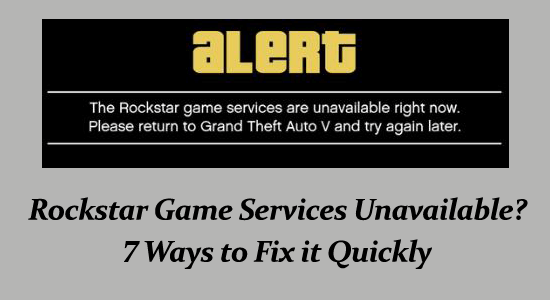
Grand Auto Theft V är ett av de mest populära äventyrsspelen som släpptes av Rockstar Games 2013. När du spelar kan du stöta på olika fel.
Ett sådant fel som oftast uppstår på grund av anslutningsproblem eller brandväggsproblem är " Rockstar Game Services Unavailable Just Now. Vänligen återgå till Grand Theft Auto V och försök igen senare”.
Så om du också blir avbruten av felet R ockstar Game Services are Unavailable, följ de testade korrigeringarna som anges i artikeln och återgå till din oavbrutna spelupplevelse.
För att reparera skadade Windows-systemfiler rekommenderar vi Advanced System Repair:
Denna programvara är din enda lösning för att fixa Windows-fel, skydda dig från skadlig programvara, rensa skräp och optimera din dator för maximal prestanda i tre enkla steg:
- betygsatt Utmärkt på Trustpilot .
- Klicka på Installera och skanna nu för att installera och skanna problem som orsakar PC-problem.
- Klicka sedan på Klicka här för att fixa alla problem nu för att åtgärda, rengöra, skydda och optimera din dator effektivt.
Varför står det att Rockstar Game Services inte är tillgängliga?
Du kan möta Rockstar-speltjänster som inte är tillgängliga på grund av en mängd olika anledningar. Den fullständiga uppsättningen orsaker listas nedan.
- Det finns ett fel på din dator som cacheproblem och som behöver omedelbar uppmärksamhet.
- Spelets moduler har fastnat någonstans i feltillståndet.
- Spelservrarna är nere eller genomgår underhållsaktiviteter.
- Antivirus- eller brandväggsskyddet på din enhet hindrar spelet från att startas och nås.
- DNS-konfigurationssystemet är korrupt och det finns felaktiga inställningar på din enhet.
- Installerade spelfiler på din enhet är felkonfigurerade och måste bytas ut.
Hur fixar jag Rockstar-speltjänster som inte är tillgängliga?
Innan du följer de avancerade felsökningsstegen för att fixa problemet med Rockstar Services Unavailable , här är några enkla hack som kan hjälpa dig att spara tid.
- Starta om din router och kontrollera din internetanslutning.
- Logga in på din Rockstar-klient igen och kontrollera om problemet uppstår igen.
Innehållsförteckning
Växla
Lösning 1: Starta om PC & Game
Den första lösningen för att felsöka problemet med att Rockstar-speltjänster inte är tillgängliga är att starta om din dator och spelet. Följ dessa instruktioner för att göra det.
- Gå till Start -menyn och klicka på Windows
- Tryck på Power
- Klicka på alternativet Starta om för att starta om enheten.
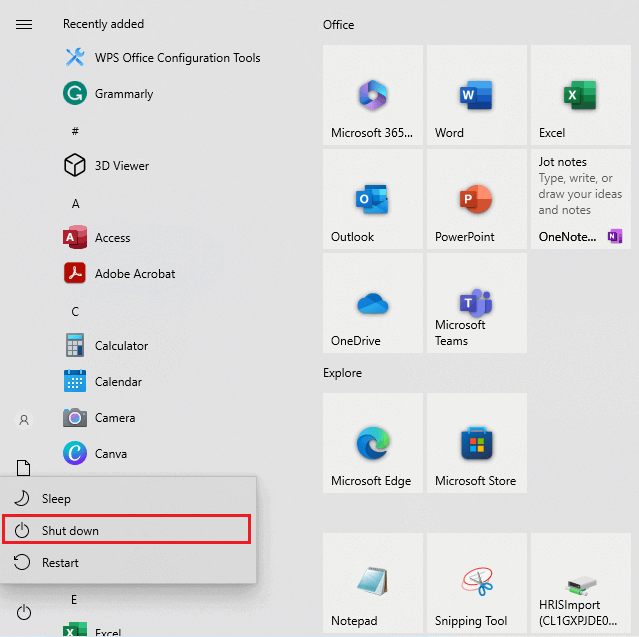
- Starta sedan om spelet och kontrollera om detta fungerar.
Lösning 2: Kontrollera Rockstar Game Server Outrage
Om omstarten av din enhet inte hjälpte dig att åtgärda felet måste du kontrollera om Rockstar-serverns status är igång. Det finns många fall där servrarna är nere på grund av underhåll eller andra och du kan möta Rockstar Game Services är inte tillgängliga på PC- fel.
Använd följande webbplatser för att kontrollera om servrarna är igång. Om användare har rapporterat flera problem är allt du behöver göra att vänta tills serversidans problem är åtgärdat.
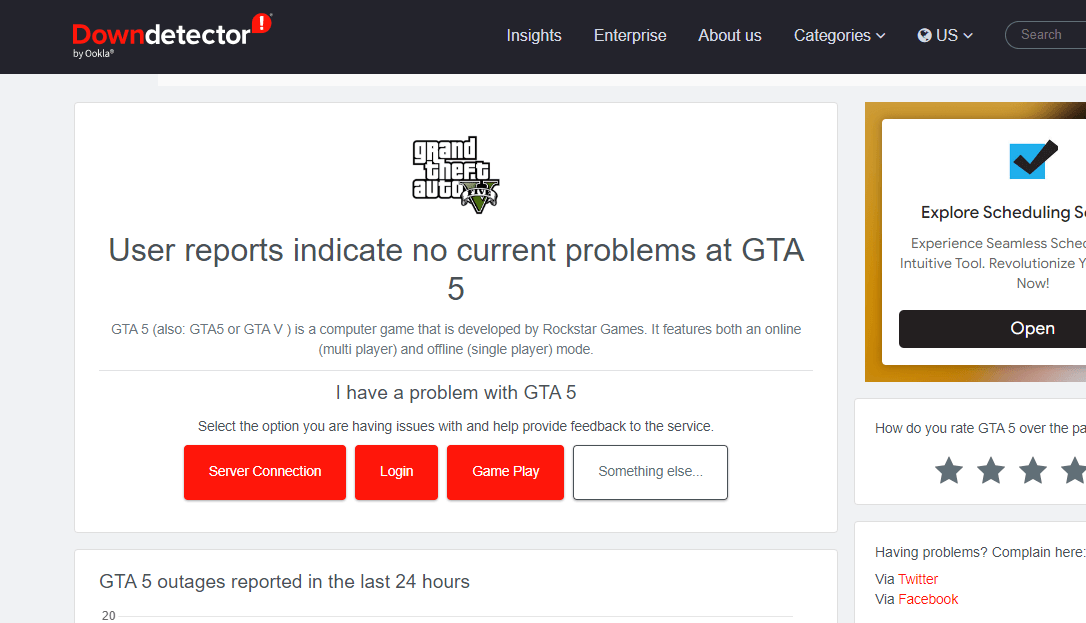
Lösning 3: Tvinga återställning av GTA-moduler
Du kan också försöka "starta" GTA V-modulerna och kontrollera om felet åtgärdas. Dessa GTA V-anslutningsmoduler kan ha fastnat i feltillståndet, vilket kan leda till det diskuterade problemet.
Detta kan åtgärdas genom att starta den körbara filen "Ändra språk" och ändra ditt språk. Detta kommer att tvinga GTA att installera och ladda ner en ny kopia av språkpaketet. Därför kommer nätverksmodulerna att upprätta en ny anslutning till servrarna.
- Öppna din File Explorer på din dator och navigera till följande plats.
- Lokal disk C > Programfiler > Rockstar-spel
- Öppna spelmappen där du står inför felet.
- Starta sedan den körbara filen nedan:
- Högerklicka på den körbara filen och klicka på Kör som administratör .
- Ändra språket och spara de senaste ändringarna.
- Avsluta och starta om GTA V igen. Se till att problemet är löst nu. Om ja, kan du ändra språket tillbaka.
Läs också: 6 testade korrigeringar för GTA 5-fel 0xc000007b Windows 11 & 10
Lösning 4: Inaktivera Antivirus/Firewall Protection Suite
Även om antivirusprogram är viktiga för dina enheter, kan de leda till några buggar i flera spel. Dessutom kan antivirusprogrammet på din enhet blockera några program, inklusive ditt spel, eftersom de anser att de är potentiellt skadliga för din enhet.
Du kan tillfälligt stänga av din brandvägg för specifika appar på din enhet eller så kan du inaktivera skyddssviten genom att följa stegen nedan.
- Tryck på Start -knappen och skriv Kontrollpanelen i den.
- Tryck sedan på alternativet System och säkerhet .
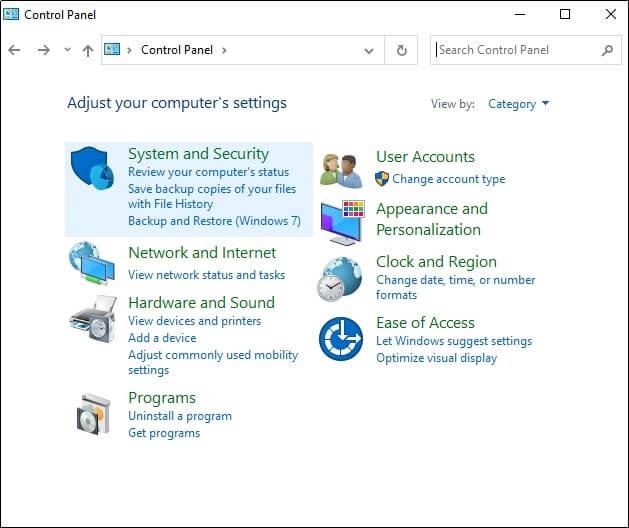
- Klicka sedan på Windows Defender-brandväggen .
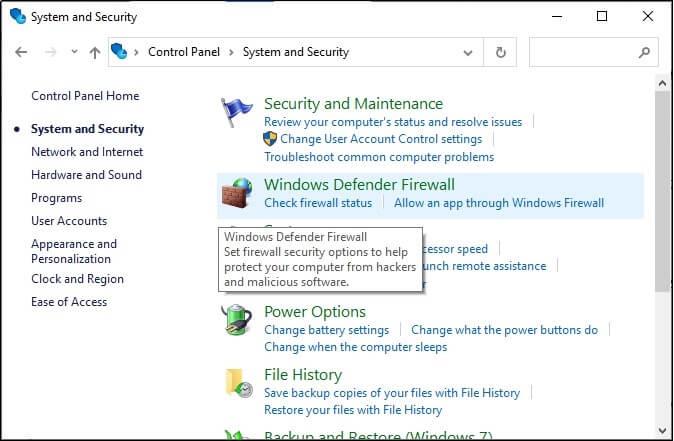
- Välj sedan alternativet Slå på eller av Windows Defender-brandväggen som visas.
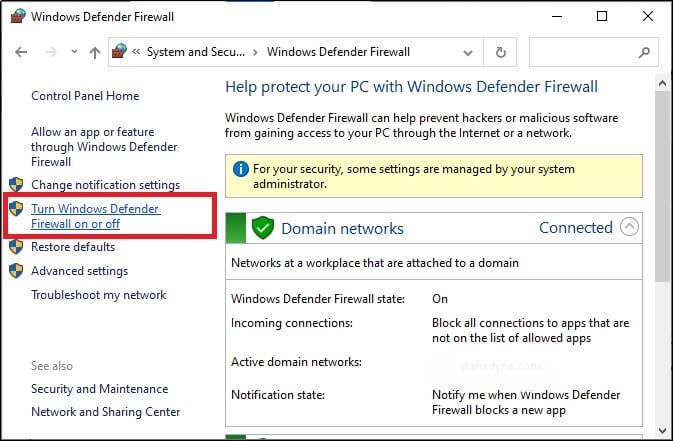
- Klicka sedan på rutorna Stäng av Windows Defender-brandväggen (rekommenderas inte) alternativ under alla menyer.
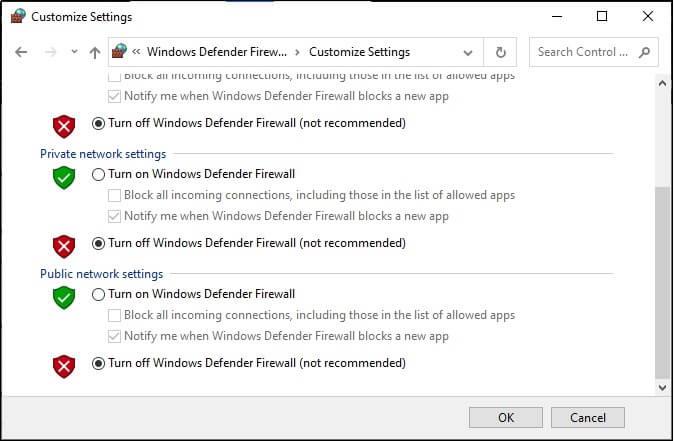
På samma sätt kan du stänga av alla antivirusskyddsprogram från tredje part som är installerade på din PC genom att följa dessa steg: Navigera till menyn Inställningar eller Alternativ i programmet och välj alternativ som visar Aktivera/Inaktivera skydd eller Slå på/av skydd. När du har hittat den bekräftar du uppmaningen att avaktivera säkerheten.
Lösning 5: Ändra DNS-inställningar
DNS (Domain Name System) översätter domännamnen till IP-adresser på din enhet. Om någon spelwebbplats blockeras av din internetleverantör (ISP) kan det hjälpa att byta till en annan DNS-tjänst. Detta avblockerar IP-adressen genom att omdirigera ISP till att starta webbplatsen via en annan väg.
Följ dessa instruktioner för att ändra DNS-inställningarna på din enhet.
- Tryck på Windows + R-tangenterna samtidigt för att gå till dialogrutan Kör .
- Skriv sedan ncpa.cpl och klicka på OK .
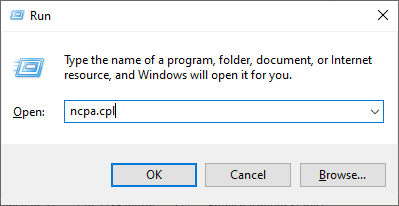
- Högerklicka sedan på din aktiva nätverksenhet och tryck på alternativet Egenskaper från rullgardinsmenyn.
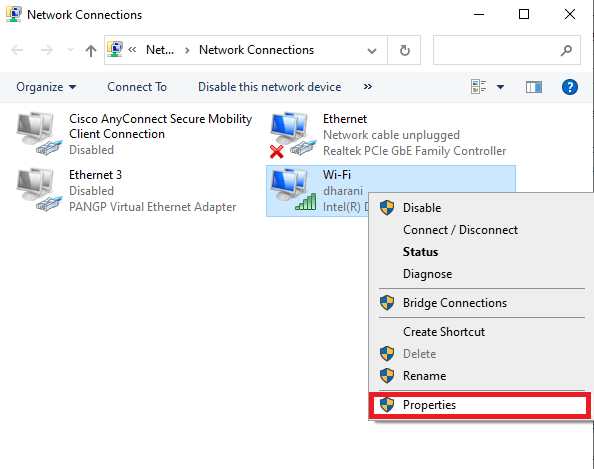
- På nästa skärm väljer du Internet Protocol Version 4 (TCP/IPv4)
- Klicka sedan på knappen Egenskaper.
- Dubbelklicka nu på Internet Protocol Version 4 (TCP/IPv4) för att öppna fönstret Egenskaper .
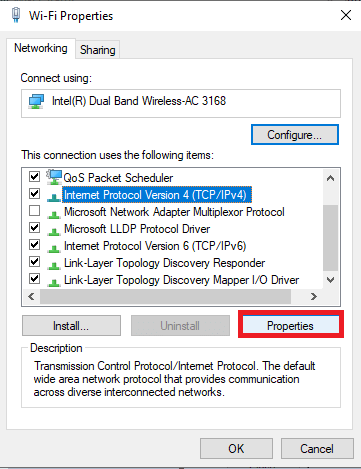
- På den kommande skärmen Egenskaper klickar du på alternativknappen bredvid ' Använd följande DNS-serveradresser'.
- Skriv nu följande värden i motsvarande fält för den föredragna DNS-servern och den alternativa DNS-servern.
- Klicka slutligen på rutan Validera inställningar vid avslut och klicka sedan på OK
Lösning 6: Återställ nätverkskonfiguration (Windows)
Rockstar -speltjänsterna är otillgängliga fel kan lösas genom att spola ur den lokala cachen på din enhet och återställa nätverkskonfigurationen på din Windows-dator.
Här är några instruktioner för att återställa din nätverkskonfiguration.
- Navigera till sökmenyn och skriv CMD och klicka sedan på Kör som administratör för att öppna den med administratörsrättigheter.
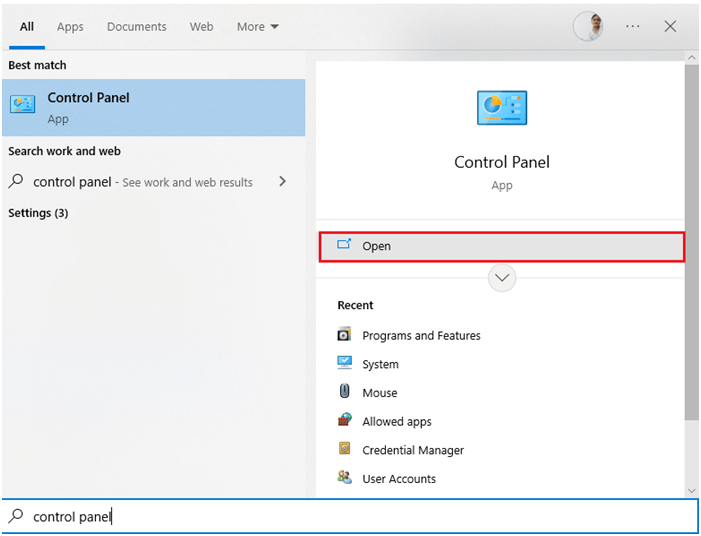
- Skriv nu kommandona nedan ett efter ett i kommandofönstret och tryck på Enter
- ipconfig /flushdns
- ipconfig /release
- ipconfig /förnya
- netsh winsock återställning
- netsh int ip återställning
- Starta om spelet och kontrollera om du kan komma åt det utan problem.
Lösning 7: Installera om GTA V
Om inget fungerar kan du testa att installera om spelet. När du avinstallerar det motstridiga spelet och installerar en ny ny kopia av spelet, kommer alla motstridiga inställningar eller korrupta inställningar att tas bort. Notera att du har en supersnabb internetanslutning för att ladda ner spelet eftersom det är nästan 100+ GB i storlek.
- Tryck på Windows + I-tangenterna samtidigt för att starta Windows- inställningarna .
- Klicka nu på inställningen Apps .
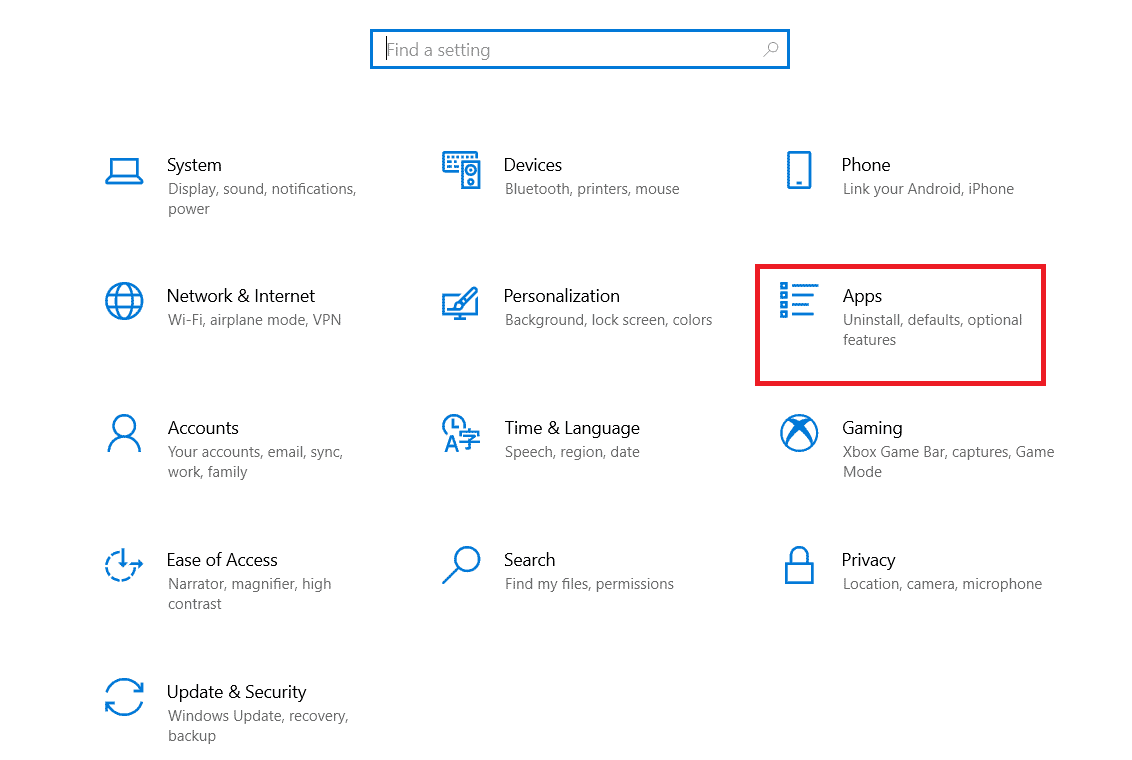
- Sök sedan efter alla Rockstar-applikationer (inklusive klienten och GTA V) och klicka på dem.
- Tryck sedan på Avinstallera och slutför avinstallationsprocessen en efter en.
- Klicka sedan på Windows-tangenten och skriv %appdata% i sökrutan. Klicka sedan på Öppna .
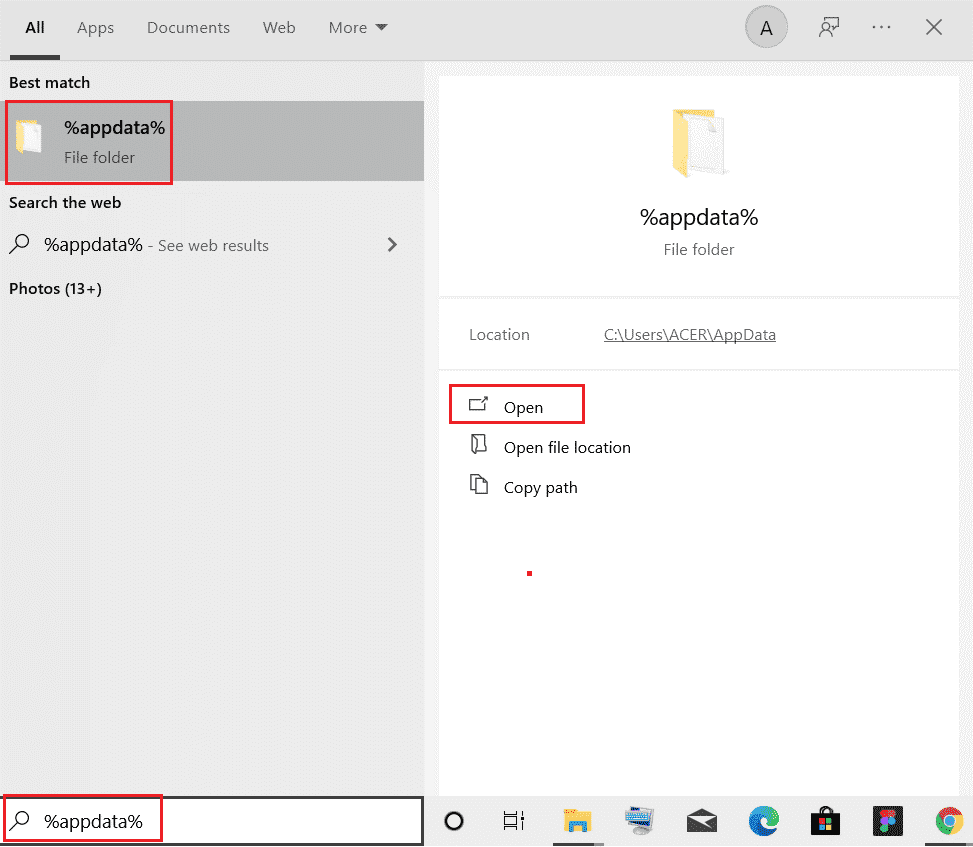
- Hitta och högerklicka på de installerade Rockstar-appmapparna och klicka på alternativet Ta bort för att ta bort dem.
- Tryck sedan på Windows-tangenten och skriv in %localappdata% i sökrutan .
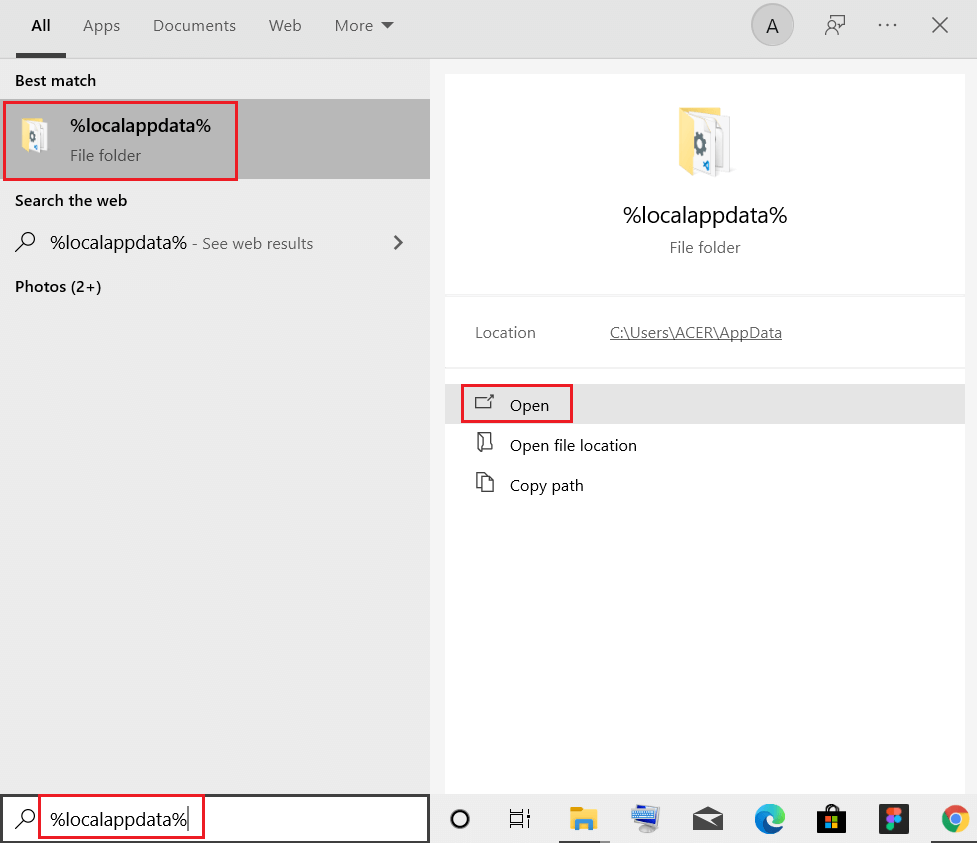
- Klicka sedan på alternativet Öppna för att starta det.
- Hitta Rockstar-appmapparna och ta bort dem från din dator. Starta om enheten när du är klar.
- Logga nu in på Rockstars speltjänster och ladda ner spelet igen.
Om du fortfarande har problem med det nyinstallerade spelet är det bättre att kontakta Rockstars spelsupportteam för teknisk hjälp. Du kan också avinstallera spelet med avinstallationsprogrammet från tredje part för att avinstallera det helt utan att lämna några spår eller skräpfiler på datorn.
Bästa sättet att optimera din spelprestanda på Windows PC
Detta ökar spelet genom att optimera systemresurserna och erbjuder bättre spel. Inte bara detta, utan det fixar också vanliga spelproblem som eftersläpning och problem med låg FPS.
Slutord
Så det är allt för lösningar för att fixa Rockstar speltjänster otillgängliga fel.
Lösningarna som nämns ovan är lätta att följa och en av dem borde fungera för dig, så se till att följa dem en efter en tills du hittar den som fungerar för dig.
Hoppas att någon av våra lösningar lyckades lösa problemet i ditt fall.
Lycka till..!

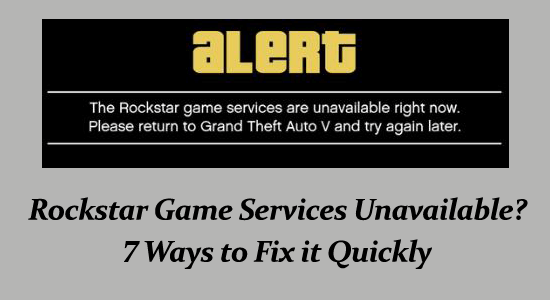
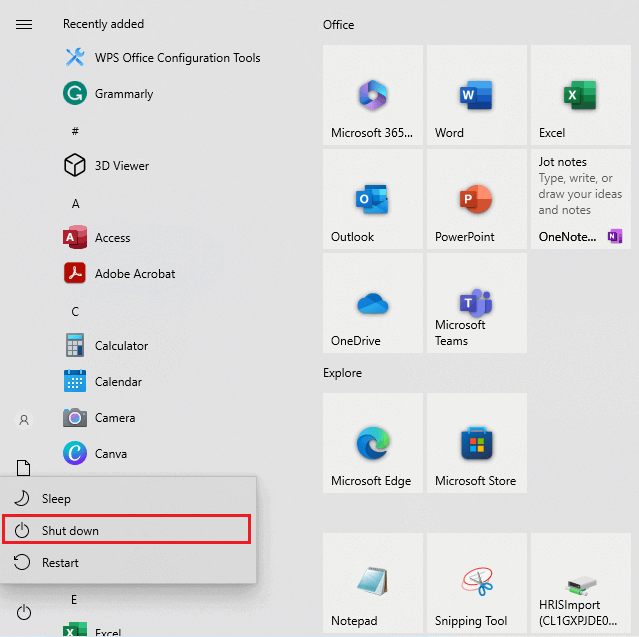
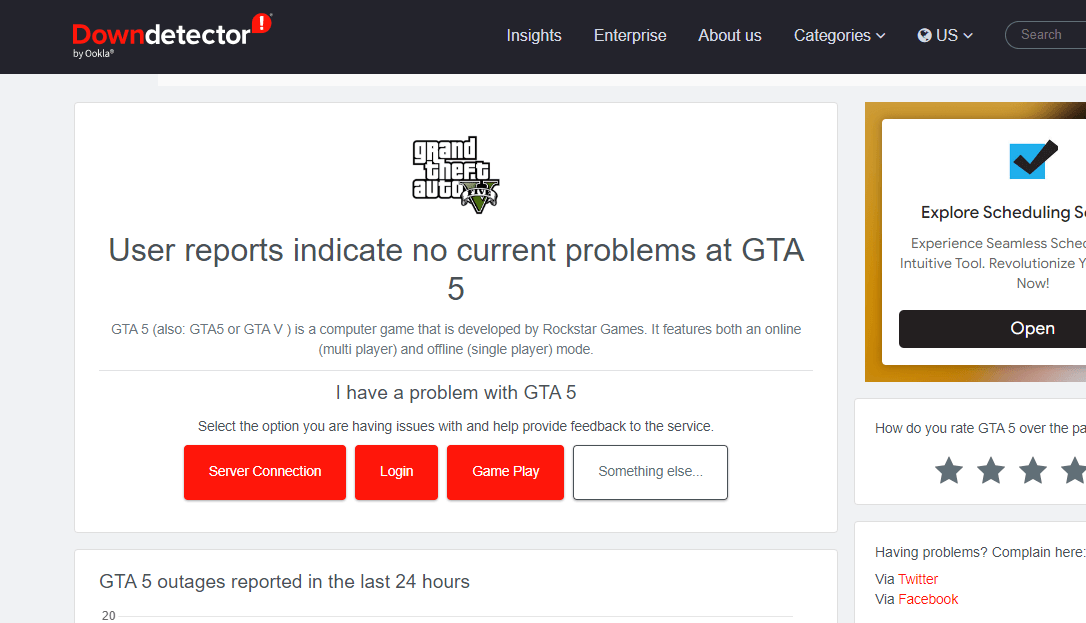
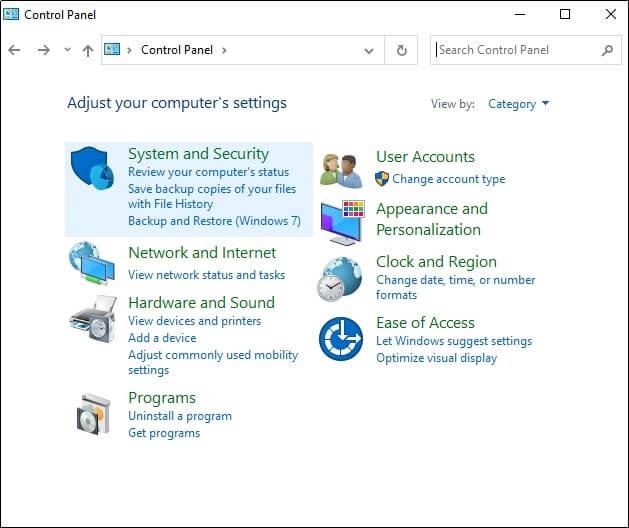
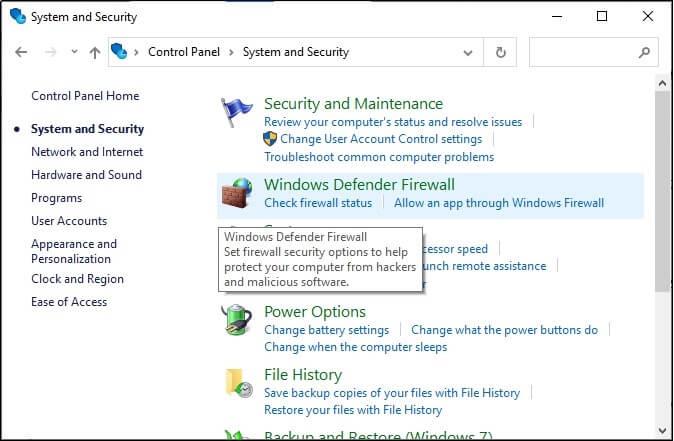
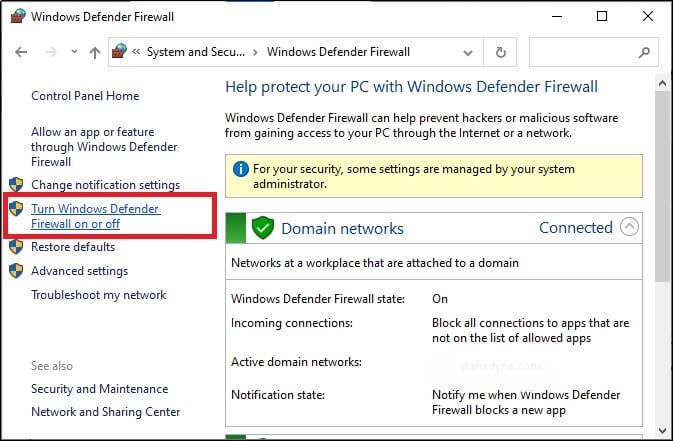
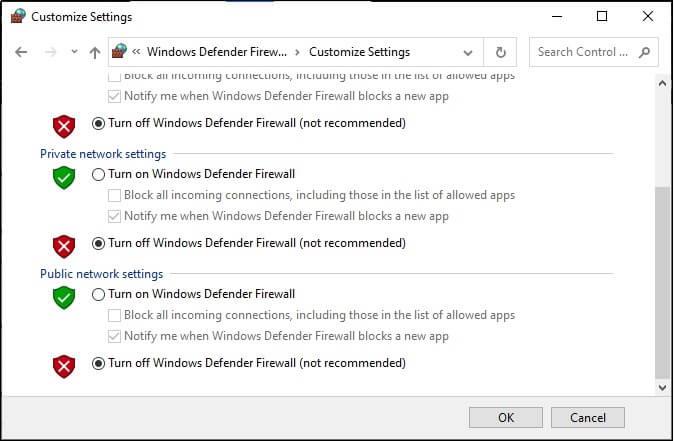
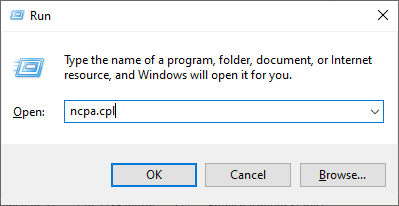
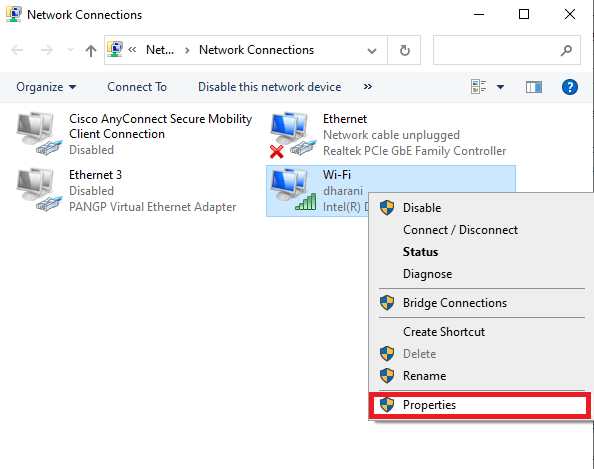
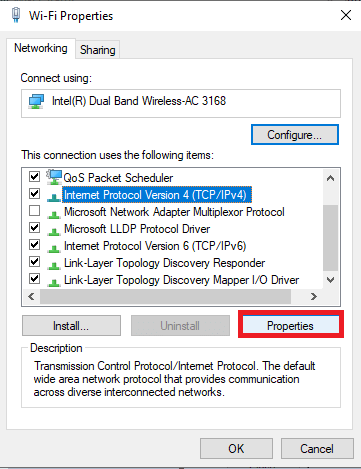
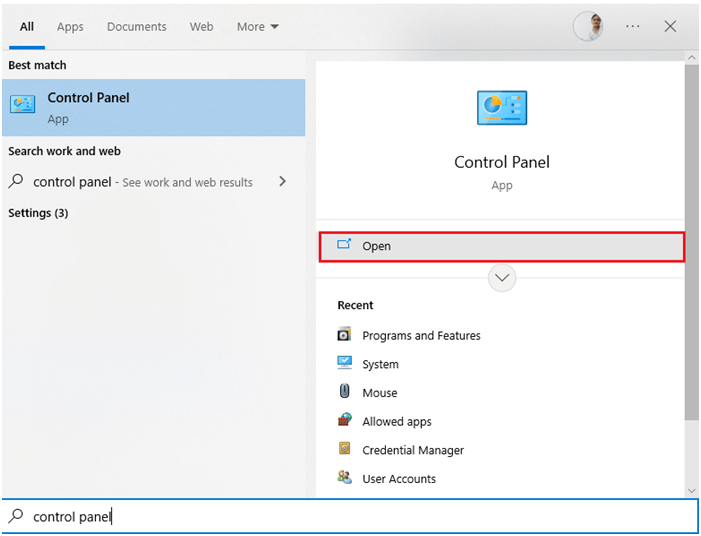
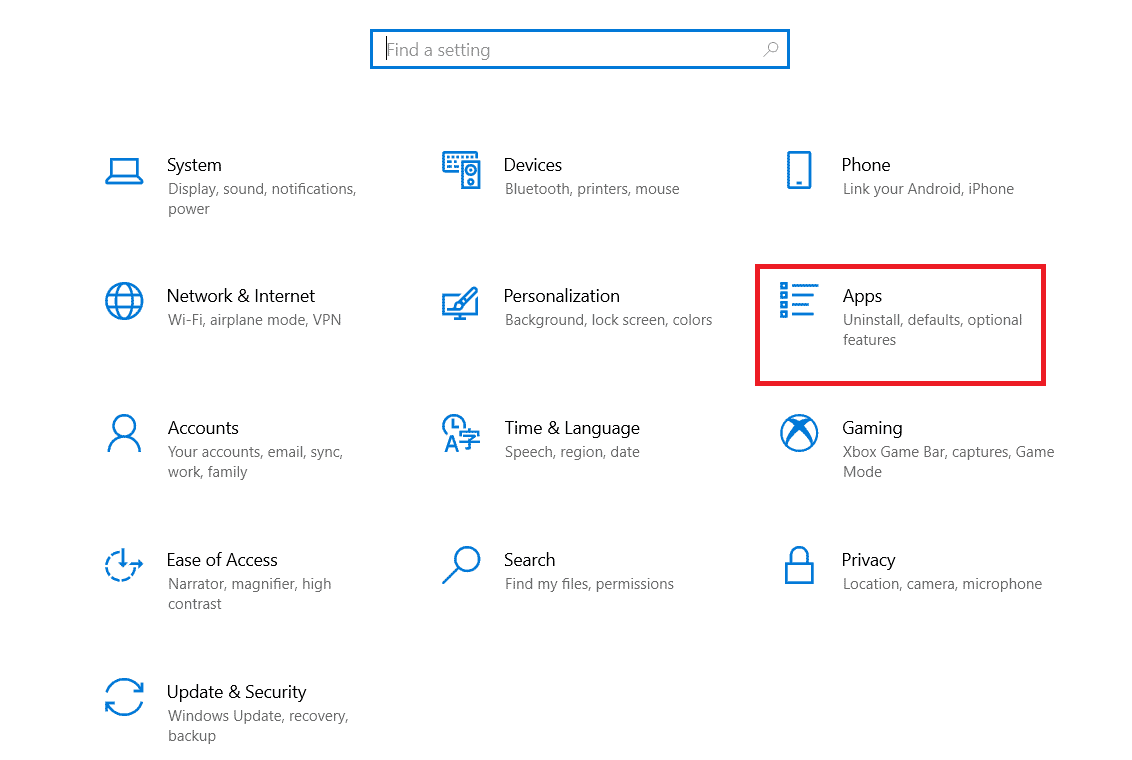
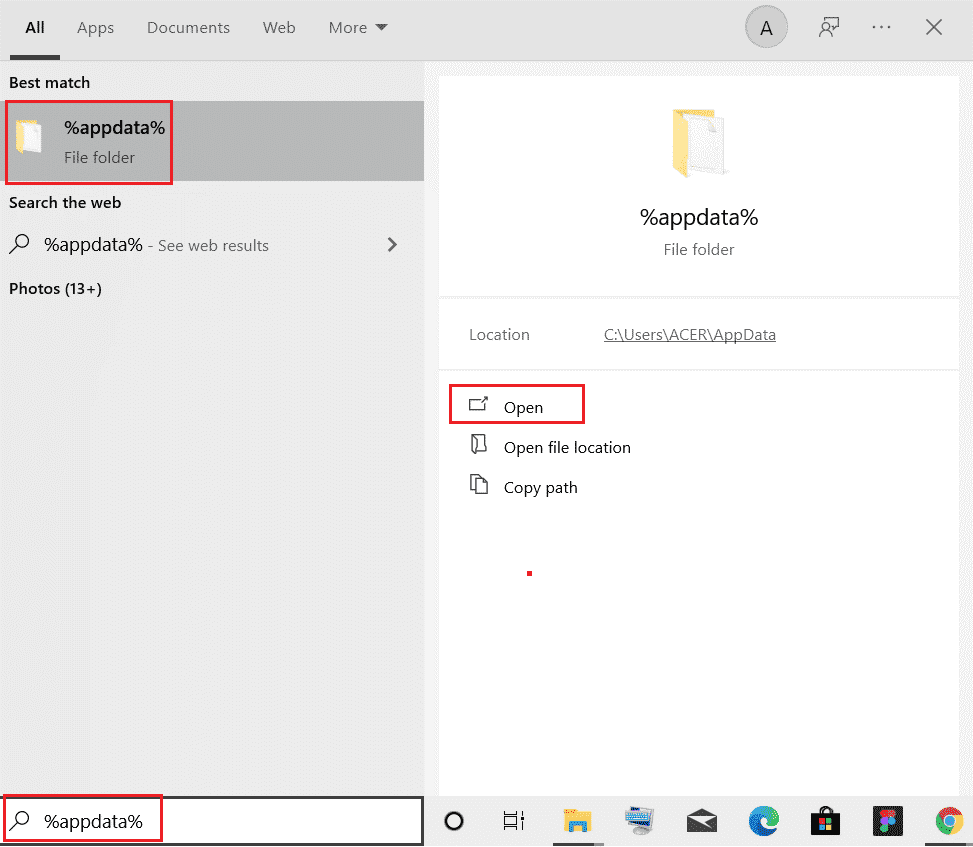
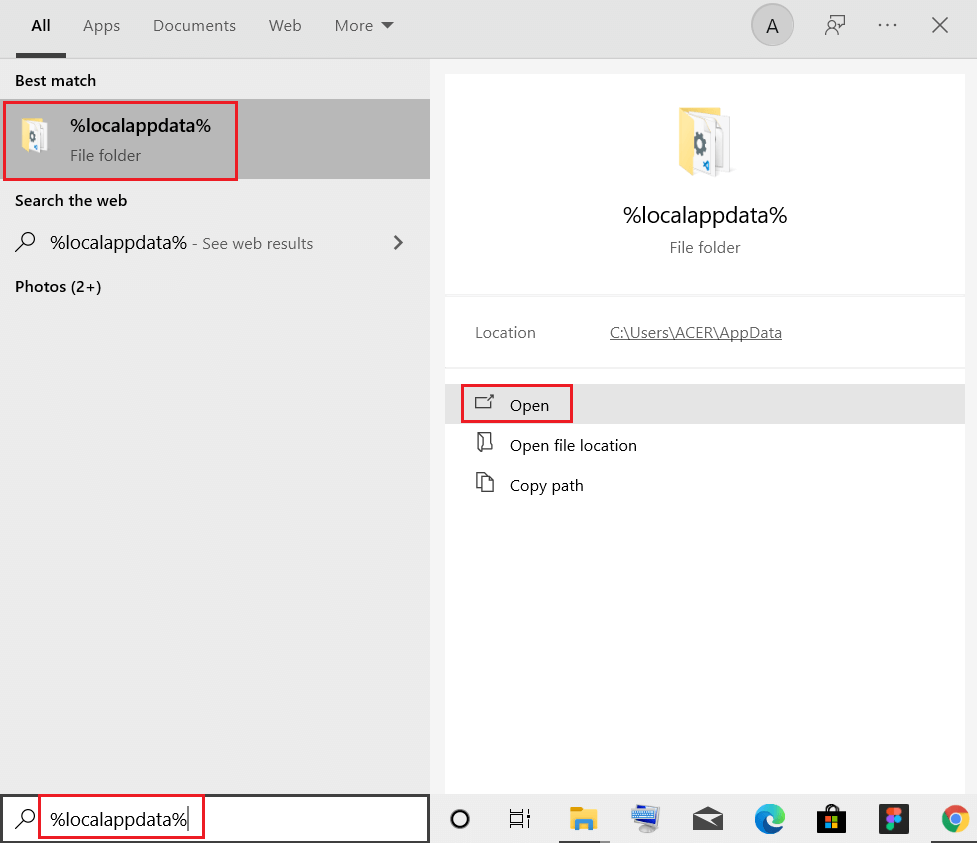



![[100% löst] Hur åtgärdar jag meddelandet Fel vid utskrift i Windows 10? [100% löst] Hur åtgärdar jag meddelandet Fel vid utskrift i Windows 10?](https://img2.luckytemplates.com/resources1/images2/image-9322-0408150406327.png)




![FIXAT: Skrivare i feltillstånd [HP, Canon, Epson, Zebra & Brother] FIXAT: Skrivare i feltillstånd [HP, Canon, Epson, Zebra & Brother]](https://img2.luckytemplates.com/resources1/images2/image-1874-0408150757336.png)